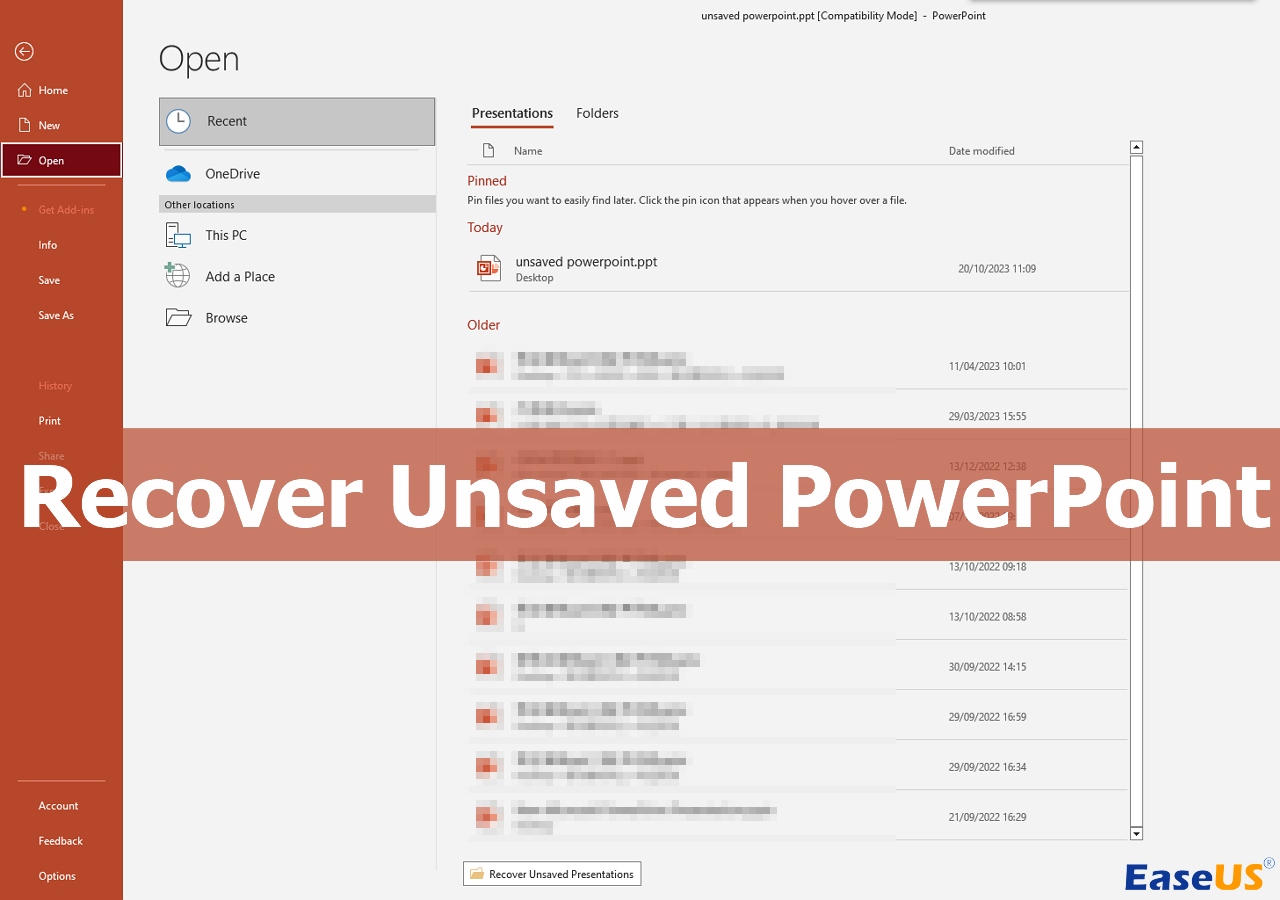Índice da Página
O que é a pasta Windows.old? Não posso voltar sem ela
"Lamentamos, mas você não pode voltar". Este é o problema de downgrade do Windows 10 eu já conheci, e eu tentei muitas vezes, mas ainda obtive a mesma mensagem. Eu verifiquei em fóruns, e disse que eu poderia ter perdido ou apagado os dados e arquivos na pasta Windows.old. O que é isso? É possível recuperar arquivos da pasta Windows.old? Parece que eu não posso fazer o downgrade do laptop para o Windows 8.1 a partir do Windows 10 agora pois não tenho backup do sistema antes de atualizar.
O que é Windows.old? É uma pasta de arquivo que abriga os dados e os arquivos do seu sistema Windows anterior, e, normalmente, voltando ao velho sistema requer a pasta Windows.old estar intacta. Os usuários que têm backup do sistema ou aqueles não esperam um rollback do sistema podem simplesmente excluí-la após uma bem sucedida atualização para Windows 10, a fim de libertar o espaço em disco.
No entanto, se você não tivesse nem um backup nem uma intacta pasta Windows.old, então, voltar para a versão antiga do Windows pode se tornar um pouco problemático a menos que você encontre os dados perdidos ou apenas gaste algum dinheiro e reinstale o sistema preferido do Windows.
Como recuperar Windows.old no Windows 10?
Não fique chateado. Não é um grande problema até que os arquivos perdidos são recuperados. Agora você deve, em primeiro lugar, encontrar um programa de recuperação de dados profissional, e sugerimos que você experimente o software de recuperação de arquivos de EaseUS, que é capaz de recuperar todos os tipos de arquivos, como arquivos, documentos, imagens, vídeos, músicas e muito mais. Assim, você pode ter uma tentativa. Aprenda com o guia a seguir, e saiba como recuperar os arquivos do Windows.old.
Passo 1. Inicie o EaseUS Data Recovery Wizard. Selecione a partição do disco ou o local de armazenamento em que você perdeu os dados e clique no botão "Procurar Dados Perdidos".

Passo 2. O EaseUS Data Recovery Wizard iniciará o processo de digitalização instantaneamente. Durante esse processo, se você encontrar os arquivos desejados, poderá interromper a verificação diretamente e recuperar os dados necessários. Você também pode esperar o processo terminar.

Passo 3. Visualize e restaure os dados perdidos do Windows 10. Você pode clicar duas vezes nos arquivos recuperados para ter uma visualização. Em seguida, selecione os dados do objeto e clique no botão "Recuperar" para salvá-los em outro local seguro no PC/dispositivo de armazenamento.

Perguntas frequentes sobre a recuperação da pasta Windows.old excluída
1. Como faço para restaurar uma pasta Windows.old?
Além de usar o EaseUS Data Recovery Wizard para restaurar uma pasta Windows.old excluída, você também pode executar manualmente a restauração da Windows.old (etapas fáceis).
Etapa 1. Abra o painel Computador e vá para a partição do sistema.
Etapa 2. Toque duas vezes ou clique duas vezes em "pasta Windows.old > Pasta de usuários > seu nome de usuário".
Etapa 3. Copie e cole os arquivos que deseja de cada pasta para uma pasta no Windows 10.
2. O que acontece se a pasta Windows.old for excluída?
A pasta Windows.old contém todos os arquivos e dados da instalação anterior do Windows. Você pode usá-lo para restaurar seu sistema para a versão antiga do Windows. No entanto, o Windows excluirá automaticamente o arquivo da pasta Windows.old para liberar espaço após um mês, se você não usá-la. Mas não se preocupe, mesmo que a pasta Windows.old seja perdida, você pode usar o EaseUS Data Recovery Wizard para recuperar a pasta Windows.old excluída.
3. Onde posso encontrar arquivos da pasta Windows.old?
Isso deve ser apenas uma questão de abrir a janela do Explorador de Arquivos, acessar a pasta Windows.old em C:\Windows.old e navegar pelo sistema de arquivos. Seus arquivos pessoais estarão localizados em C:\Windows.old\Usuários\seu_nome.
4. Como faço para restaurar um arquivo excluído no Windows?
Existem três maneiras de recuperar um arquivo excluído no Windows:
Método 1. Recuperar um arquivo excluído da Lixeira
Método 2. Restaurar arquivos excluídos da versão anterior
Método 3. Recupere arquivos excluídos com o software de recuperação de arquivos excluídos
5. Como recupero pastas deletadas permanentemente em meu computador?
Para recuperar pastas excluídas permanentemente em seu computador, você pode restaurar de versões anteriores, backup do Windows ou usar um software profissional de recuperação de arquivos. Os dois métodos anteriores exigem que você crie um backup antes, ou não serão úteis. Portanto, a maneira mais eficaz de recuperar pastas excluídas permanentemente no Windows 10/8/7 é aplicando uma ferramenta de recuperação de arquivo/pasta.
6. Como recupero um arquivo apagado de anos atrás?
Não importa há quanto tempo seus arquivos foram excluídos, um mês, um ano ou alguns anos, desde que os arquivos não sejam substituídos por novos dados, você tem a chance de usar o EaseUS Data Recovery Wizard para recuperar arquivos excluídos.
Esta página foi útil?
-
"Obrigada por ler meus artigos. Espero que meus artigos possam ajudá-lo a resolver seus problemas de forma fácil e eficaz."…

20+
Anos de experiência

160+
Países e regiões

72 Milhões+
Downloads

4.7 +
Classificação do Trustpilot
Tópicos em Destaque
Pesquisa
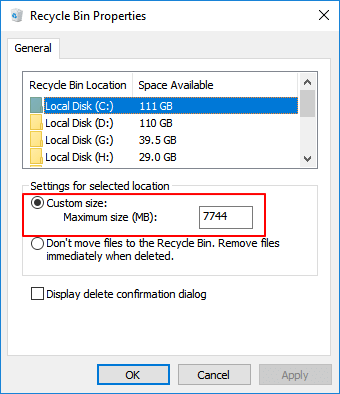
 05/11/2025
05/11/2025